La integración de la centralita virtual Zadarma con Clientify funciona sin módulos adicionales ni intermediarios garantizando la máxima calidad y fiabilidad de la comunicación.
La integración Zadarma-Clientify es completamente gratuita.
Funciones de la integración
- Llamadas a contactos directamente desde Clientify en un clic.
- Teléfono web para recibir y realizar llamadas.
- Historia de llamadas directamente en Clientify con opción de escuchar y descargar grabaciones de llamadas.
Ventajas de Zadarma:
- La centralita virtual completamente gratuita, configuración en 5 minutos
- Paquetes de tarifas para llamadas económicas a todos los destinos
- Números de teléfono multicanal de 110 países del mundo (fijos, móviles, 900/800)
- Máxima calidad y fiabilidad (más de 19 años de experiencia, centros de datos en 6 países, soporte 24/7)
Instrucciones de configuración
1. En la cuenta de Clientify entra en el apartado Settings - My account - Integrations, busca la aplicación Zadarma y pulsa Connect.
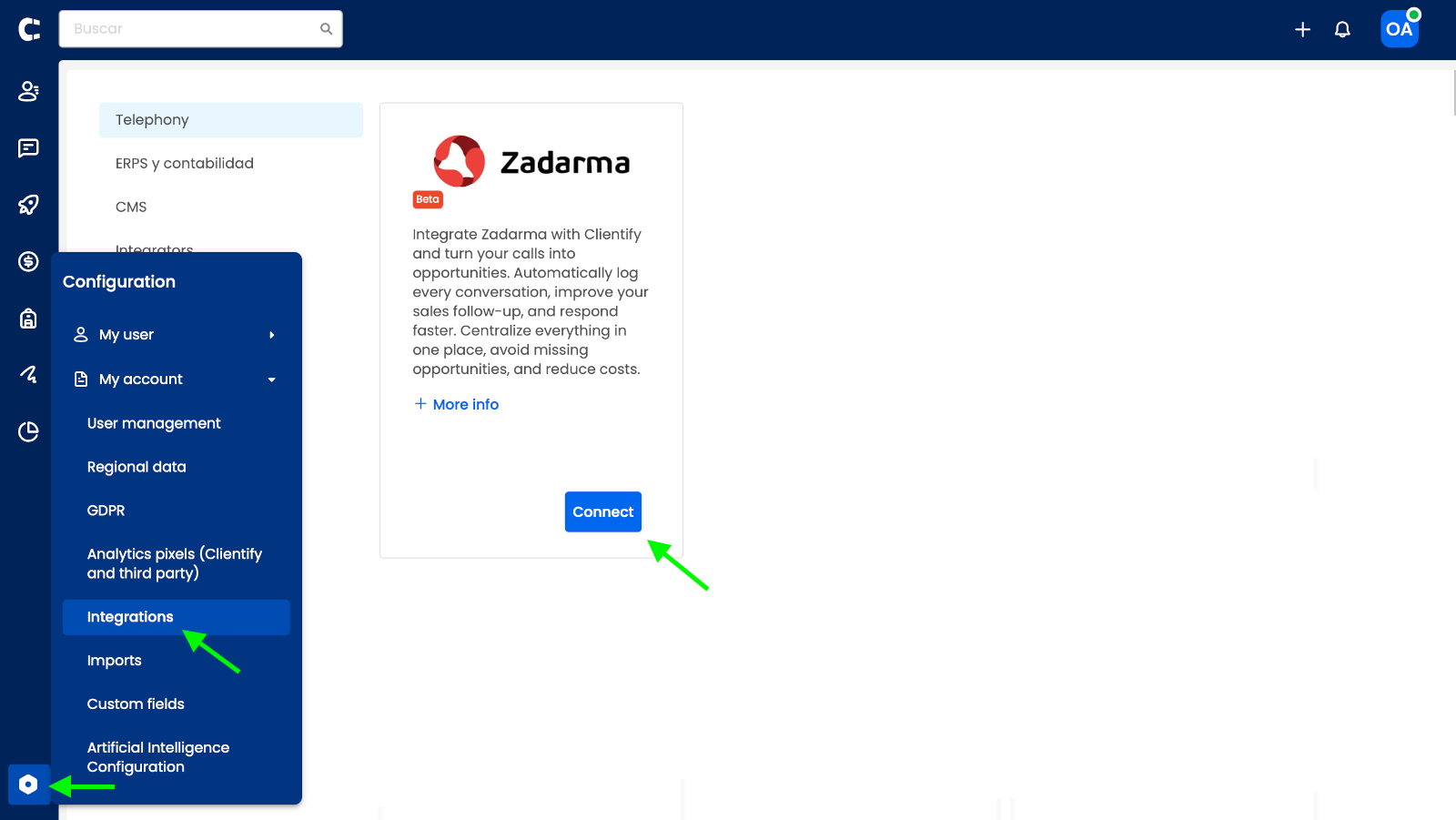
2. En la siguiente ventana se debe insertar el API KEY y SECRET que se encuentran en el área personal de Zadarma en el apartado Configuración - Integraciones y API. Copia el API KEY y SECRET e insértalos en el campo correspondiente en Clientify y pulsa Save.
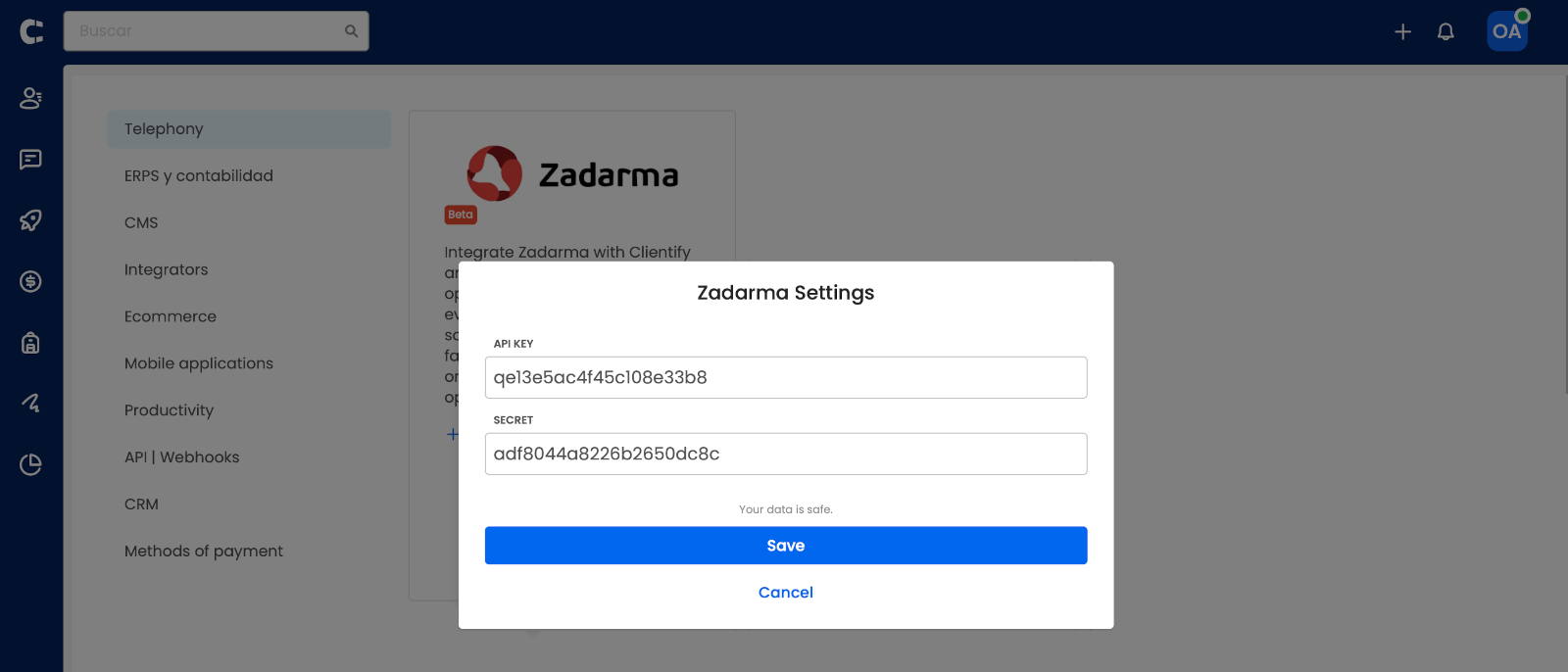
3. Pulsa Ver WEBHOOK y copia la URL.
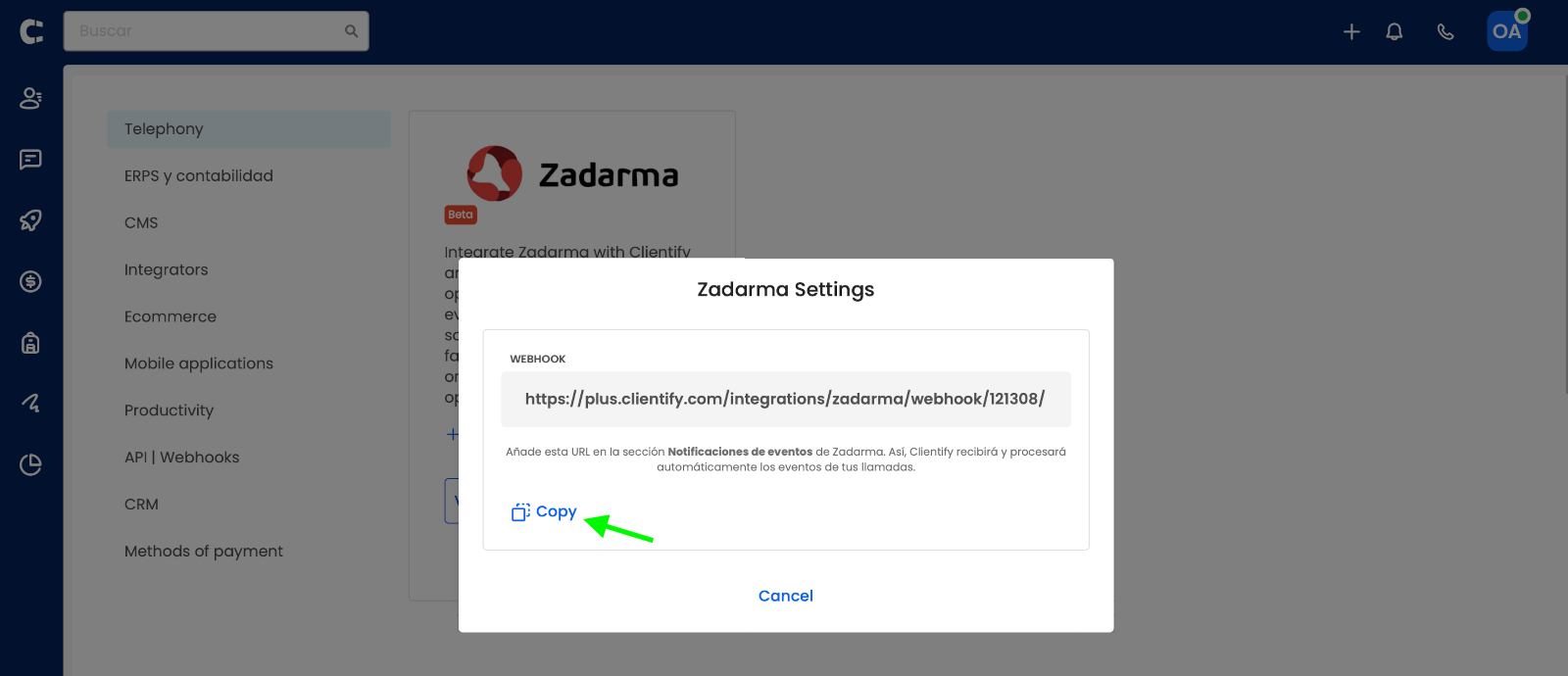
4. Abre la pestaña del navegador con el área personal de Zadarma, en el apartado Configuración - Integraciones y API pulsa en Notifications e inserta la URL en el campo About PBX calls, después pulsa el botón Enable.
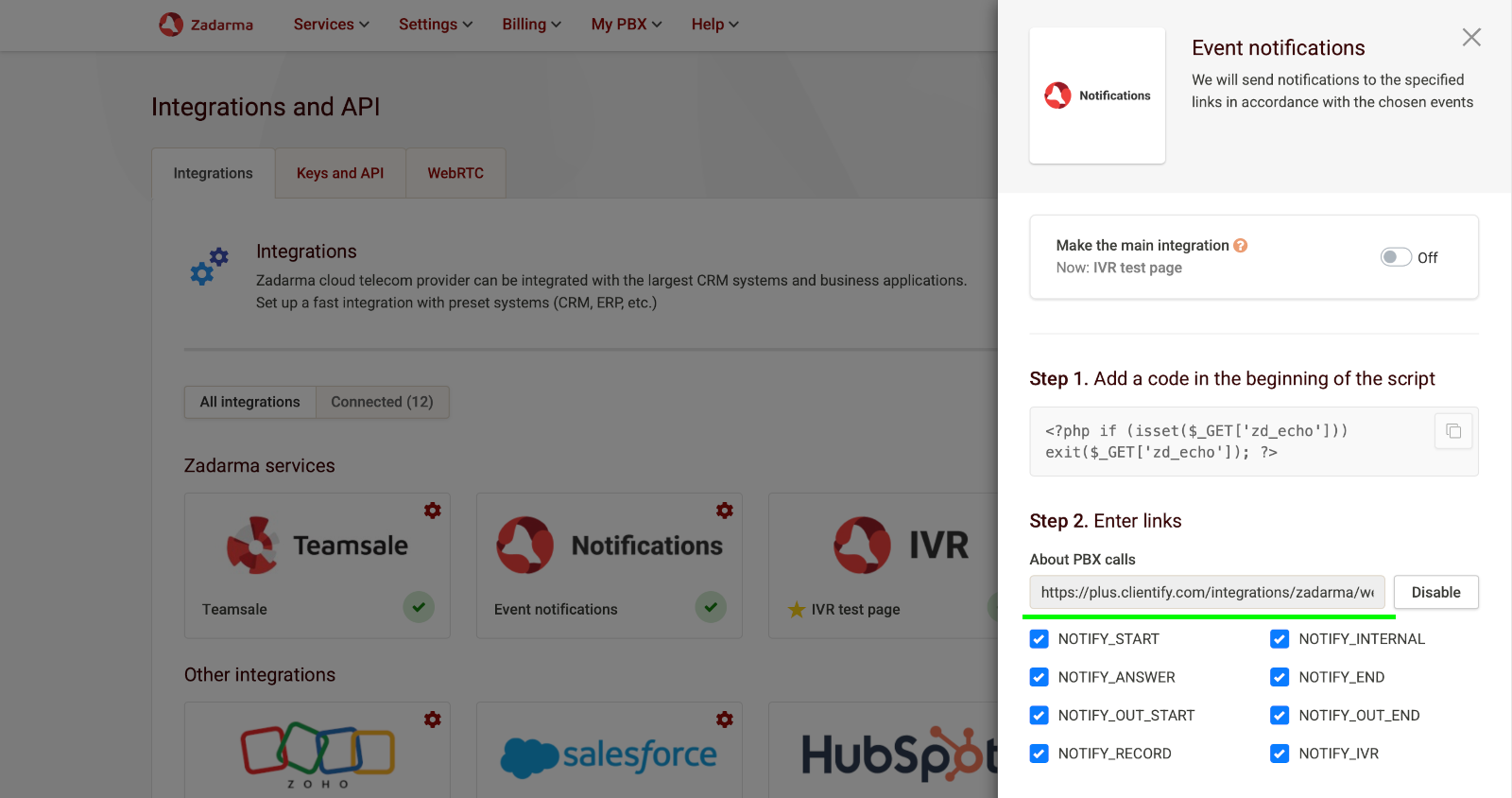
5. En el apartado Configuración - Integraciones y API pasa al apartado WebRTCe inserta la URL https://new.clientify.com, pulsa el botón Add domain.
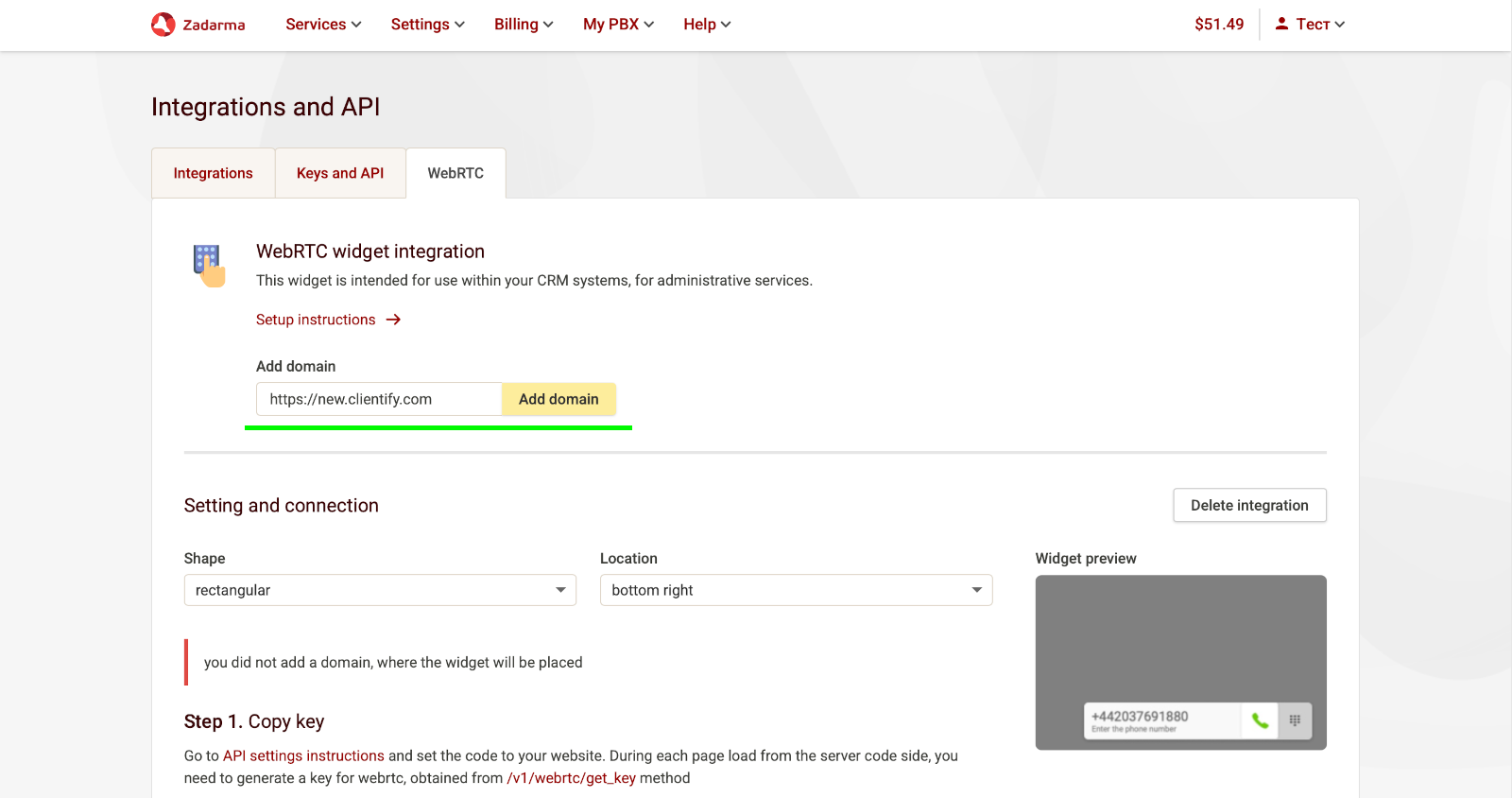
6. Ahora se debe asignar las extensiones de la centralita virtual de Zadarma a los usuarios de Clientify, en el apartado Contacts - Telephony pulsa el icono de ajustes ⚙️
Haz clic en la extensión de la centralita y selecciona a qué usuario de Clientify será asignado, guarda los ajustes y el teléfono.
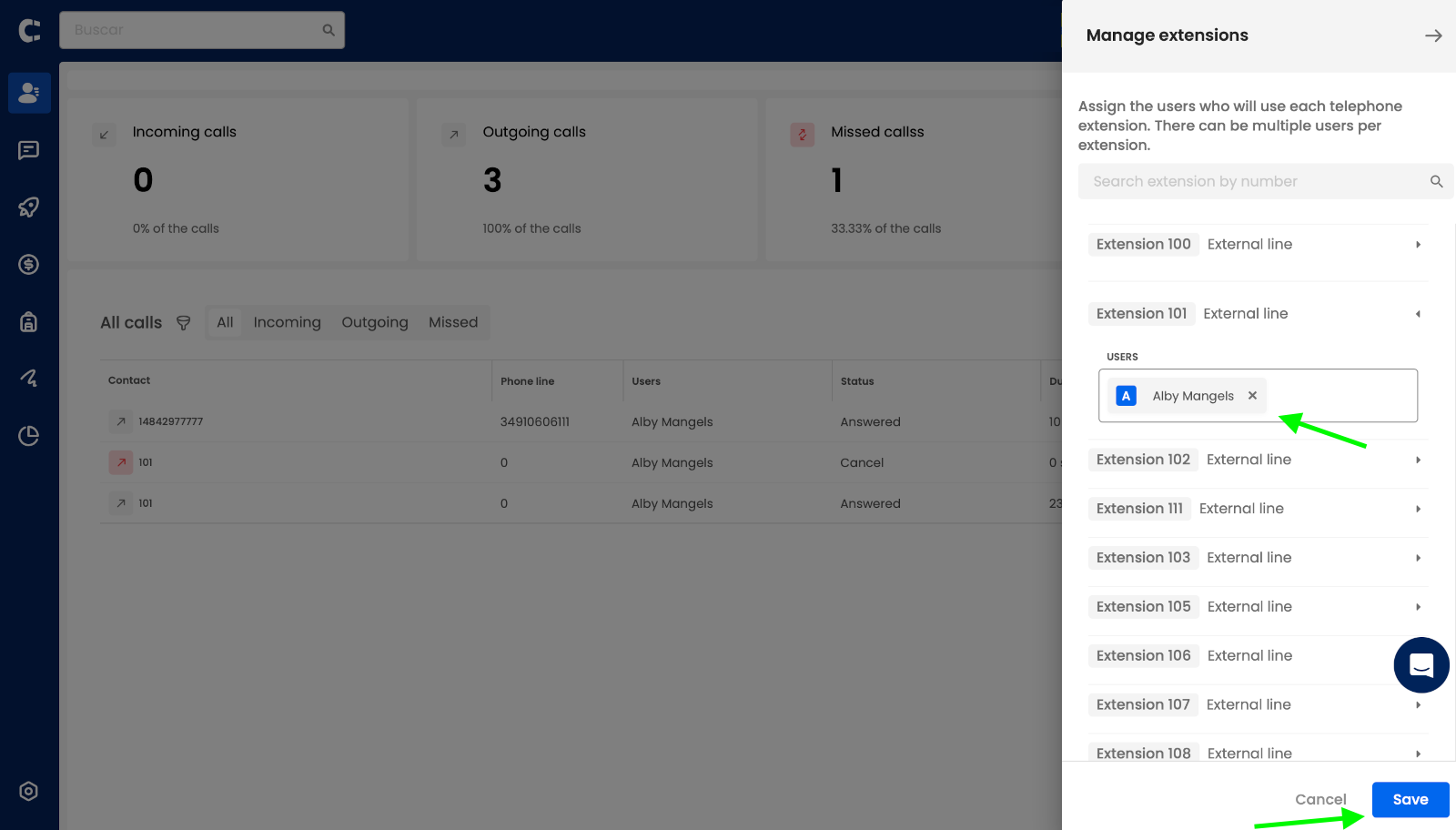
La configuración de la integración ha finalizado. Para realizar una llamada saliente pulsa el icono del teléfono en la esquina superior derecha, se abrirá el teléfono web en el que podrás insertar el número de teléfono. O abre cualquier contacto, al lado del número estará disponible el icono de llamada.
¡Atención! En la primera llamada, se deberá permitir el acceso a los dispositivos de audio en la ventana emergente del navegador.
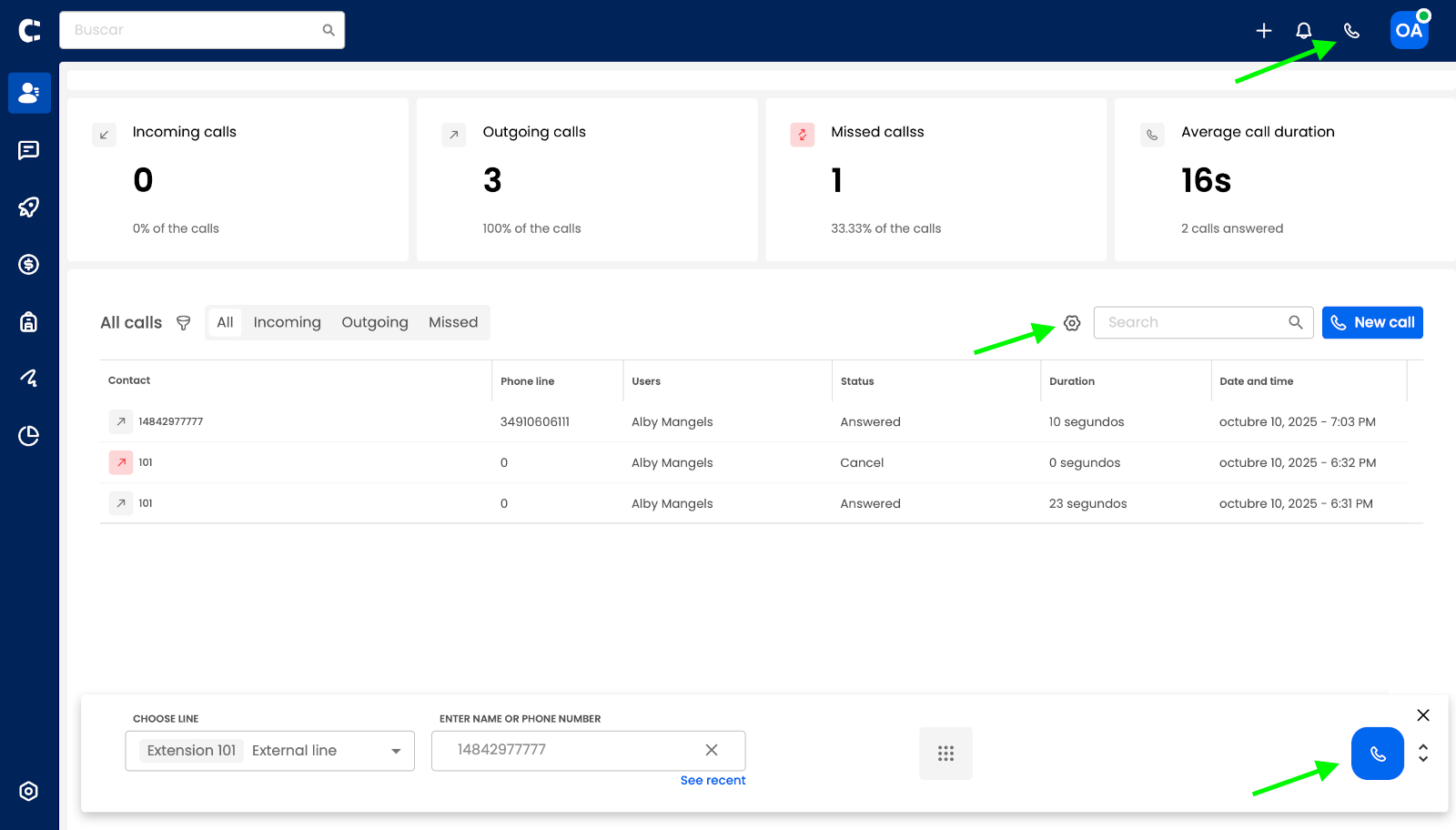
El historial de llamadas está disponible en el apartado Contacts - Telephony, al lado del contacto se muestra el icono View, al pulsarlo verá la información detallada de la llamada y podrá escuchar su grabación.
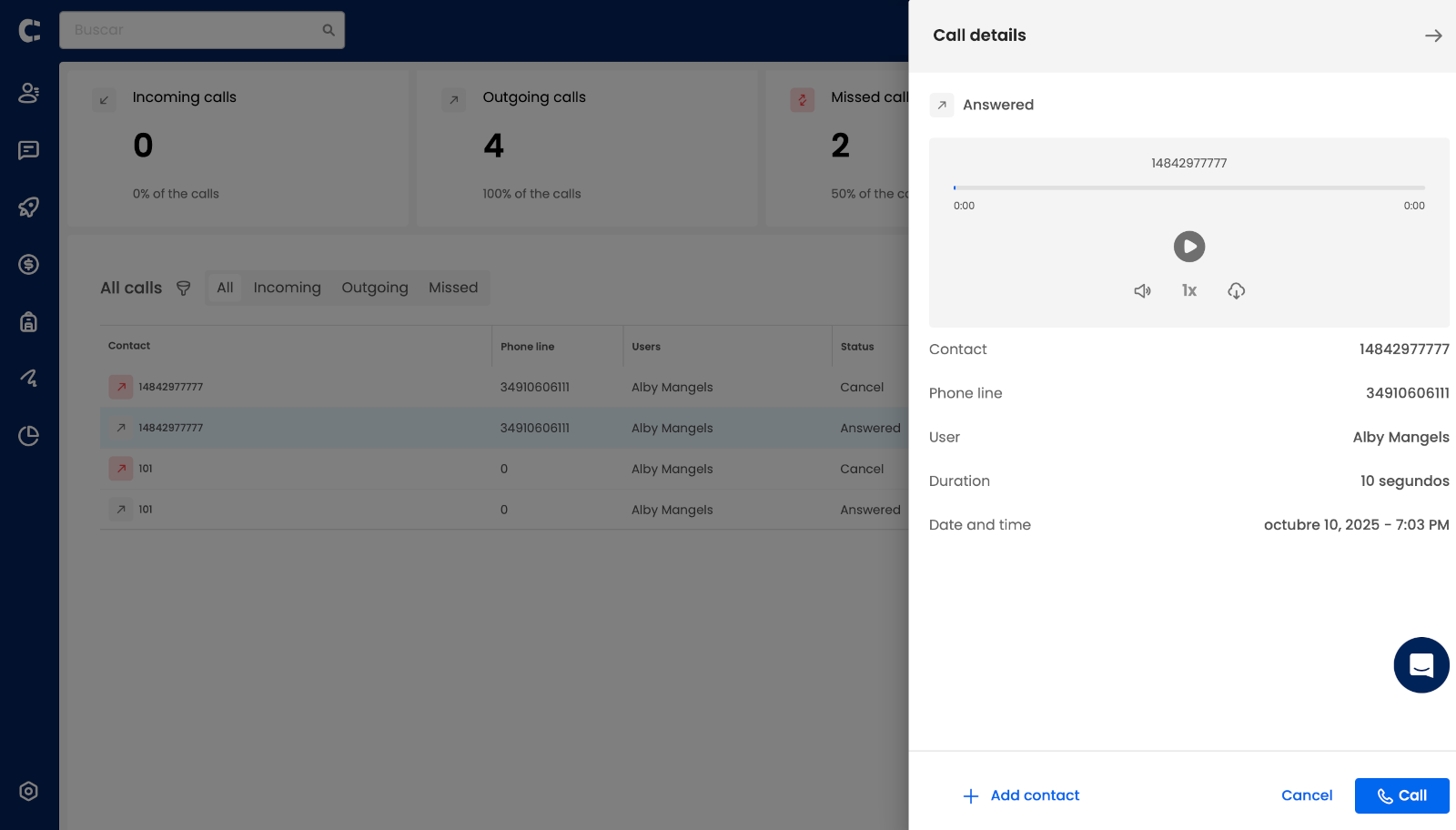
 Llamadas
Llamadas
 Números de teléfono
Números de teléfono
 eSIM para internet
eSIM para internet
 Mensajes
Mensajes
 Centralita virtual
Centralita virtual
 Analítica de voz
Analítica de voz
 Botón de llamada desde la web
Botón de llamada desde la web
 Videoconferencia
Videoconferencia
 Botón click to call
Botón click to call
 VoIP para negocios
VoIP para negocios
 Programa de socios
Programa de socios
 Integración
Integración
 Para quién
Para quién
 Configuraciones
Configuraciones
 Preguntas frecuentes
Preguntas frecuentes
 Chat
Chat
 Contáctanos
Contáctanos
 Blog
Blog